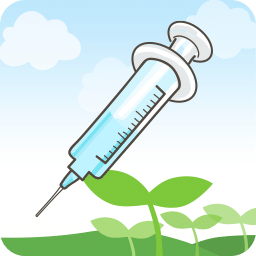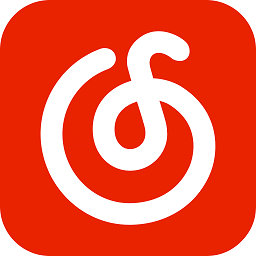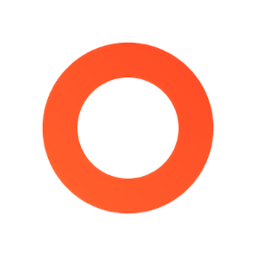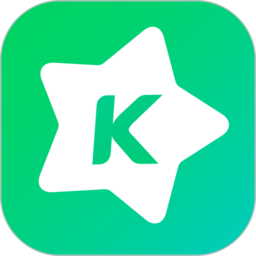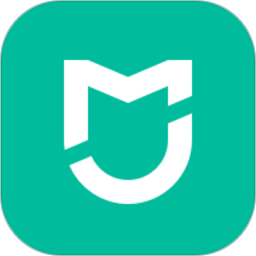Revo Uninstaller是一款超强的卸载工具,可以帮助我们轻松的卸载电脑中多余的程序。Revo Uninstaller可以为用户提供多项实用的功能,比如:清理系统垃圾文件、无用的Office临时文件、上网记录和进行系统启动项管理等。想要彻底清理电脑中的程序可以试试kkx小编一直在用的这款程序彻底清理器——Revo Uninstaller!

Revo Uninstaller功能
卸载WINDOWS APPS
– 轻松卸载Windows应用程序
删除浏览器扩展
– 删除流行的浏览器扩展
高级扫描剩菜
– 删除一个或几个程序的残余
强制卸载
– 删除顽固的程序
快速/多次卸载
– 快速卸载一个或几个程序
实时安装监视器
– 完全卸载
记录数据库
– 由我们的团队跟踪安装,准备卸载已安装的程序
管理安装日志
– 编辑,审查,共享(导出,导入)日志
多级备份系统
– 安全卸载程序
猎人模式
– 只需单击一下即可卸载,停止或删除程序
垃圾文件清理
– 删除不必要的文件
WINDOWS工具
– 在一个地方使用有用的Windows工具
自动运行管理器
– 控制Windows启动
历史清洁
– 清除你的所有历史
证据删除
– 删除永久保密数据
不可恢复的删除
– 永久删除文件和文件夹
Revo Uninstaller(卸载工具)安装步骤
1、将kkx分享的Revo Uninstaller(卸载工具)下载下来,并解压到当前文件夹中,点击其中的RevoUninProSetup_v4.4.8.exe应用程序,进入许可协议界面,我们勾选接受协议后,点击下一步。

2、选择软件安装位置界面,华军小编建议用户们安装在D盘中,选择好安装位置点击下一步。

3、Revo Uninstaller(卸载工具)安装结束,点击完成即可。

Revo Uninstaller(卸载工具)使用方法
1.首先第一步我们打开软件之后在软件界面中找到强制卸载这个功能按钮,然后点击它。

2.点击强制卸载按钮之后会出现下图所示的界面,然后我们需要点击界面中的浏览按钮来选择想要卸载的程序。

3.紧接着在出现的选择文件的界面中,我们找到想要强制卸载的那一个程序之后选中它,然后点击打开按钮。

4.选择好想要卸载的程序之后我们在下方的扫描模式这里选择一个想要使用的扫描模式,选择之后点击下一个按钮。

5.点击下一个按钮之后会来到下图所示的界面,在界面中就是扫描与该程序相关的一些注册表信息。

6.等到扫描出来相关的残留注册表项之后我们点击全选按钮然后再点击删除将它们全部删除,删除之后点击下一个按钮。

7.再下一步就是扫描与该程序相关的一些残留文件和文件夹,最后全选这些文件夹和文件,点击删除按钮将它们全部删除之后就大功告成了。

Revo Uninstaller(卸载工具)常见问题
问:如何卸载revo uninstaller(卸载工具)软件?
答:方法一:安装并打开电脑管家软件,选择进入软件管理选项,点击卸载选项,在列表中找到revo uninstaller(卸载工具)软件,点击卸载即可

方法二:安装并打开360软件管家,在卸载选项的列表中找到revo uninstaller(卸载工具)软件,点击卸载即可

Revo Uninstaller特色
1、此软件为用户给予了启动项管理器专用工具,可以查询开机启动项的名字、途径叙述和发布者等信息。
2、有着垃圾文件清理器,可以将电脑中的系统垃圾开展清除,让电脑更整洁。
3、可以在Windows专用工具中查询程序,还能一键开启该程序。
4、这款手机软件可以免费试用,不容易扣除用户的花费。
5、将全部的首要作用在页面开展展现,用户可以迅速进到某一作用实现应用。
6、可以对电脑中的十分固执的程序开展强制性卸载掉,彻底删掉程序,不容易有印痕残余。
7、用户可以开展打印预览,将打印出基本参数进行后就可以开展打印啦。
关于Revo Uninstaller卸载工具先关信息就给大家分享到这里,有需要卸载电脑中多余软件的用户不要错过了哦!
- 应用大小:9.94M
- 应用语言:简体中文
- 系统要求: 安卓系统
- 当前版本: WinAll, Win7, Win10
- 应用权限:查看详情
- 隐私政策:查看隐私政策